Microsoft Visio 2013怎么输入摄氏度符号-输入摄氏度符号的方法
作者:快盘下载 人气:很多人不知道Microsoft Visio 2013怎么输入摄氏度符号?今日为你们带来的文章是Microsoft Visio 2013输入摄氏度符号的方法,还有不清楚小伙伴和小编一起去学习一下吧。
第一步:在Visio中要添加摄氏度符号的位置点击鼠标(如图所示)。
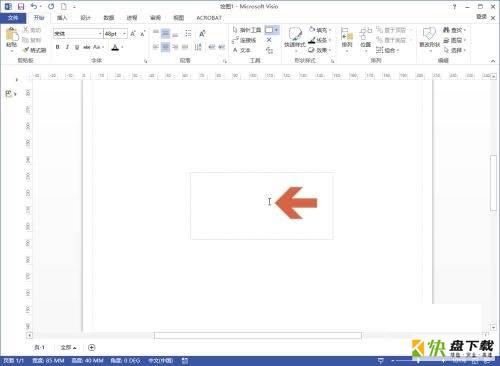
第二步:点击Visio的插入选项卡(如图所示)。
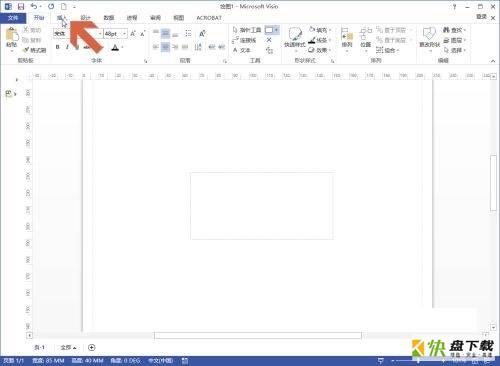
第三步:点击选项卡中的【符号】按钮(如图所示)。
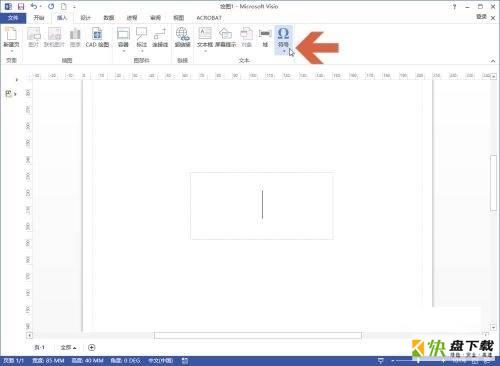
第四步:点击下拉菜单中的【其他符号】选项(如图所示)。
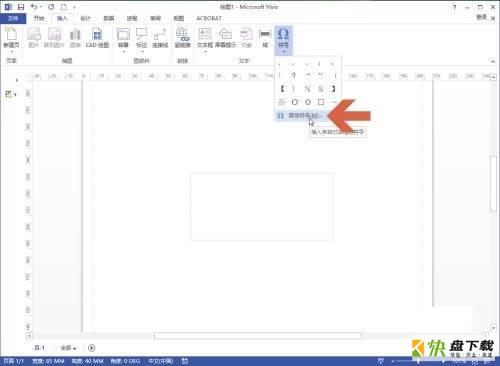
第五步:这时会弹出Visio的【符号】对话框,点击其中图示的【子集】下拉框(如图所示)。
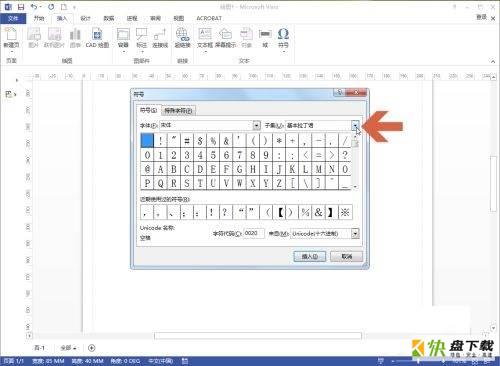
第六步:在子集列表中找到【类似字母的符号】选项,选择该选项(如图所示)。
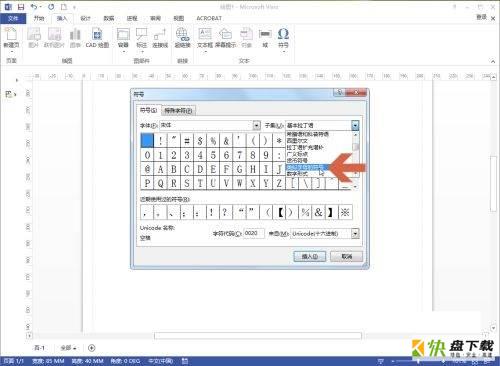
第七步:这时在符号列表中就会显示摄氏度符号,用鼠标左键双击摄氏度符号,然后关闭符号对话框(如图所示)。
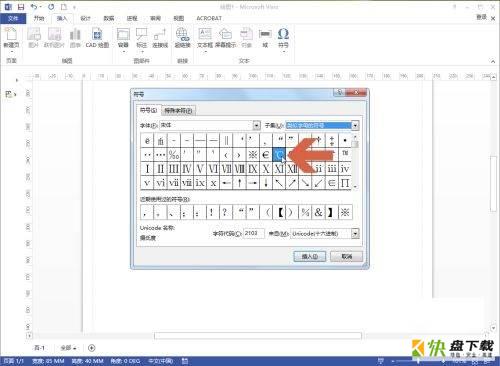
第八步:这样,就在Visio 2013中输入摄氏度符号了(如图所示)。
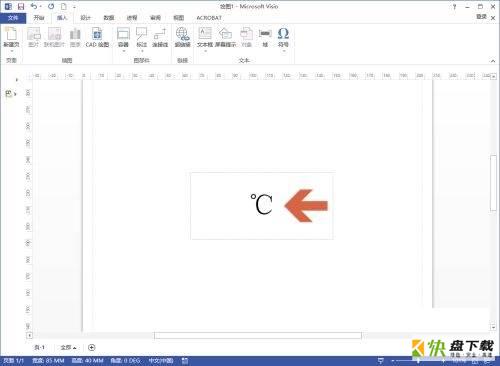
以上就是小编给大家带来的Microsoft Visio 2013怎么输入摄氏度符号的全部内容,希望能够帮助到大家哦。
加载全部内容